edge浏览器因为它简洁大气的页面以及丰富的功能而深受广大用户的喜爱,在使用Edge浏览器的过程中,我们可以享受到快速的打开网页速度,有的小伙伴想要将Edge浏览器作为自己电脑中的默认浏览器,方便我们在打开网页时直接使用Edge浏览器进行访问,但又不知道该在哪里进行相关设置。其实在Edge浏览器的设置页面中我们就能找到默认浏览器设置,在该设置页面中我们点击设为默认选项,然后将浏览器进行重启即可。有的小伙伴可能不清楚具体的操作方法,接下来小编就来和大家分享一下Edge浏览器设置为默认浏览器的方法。
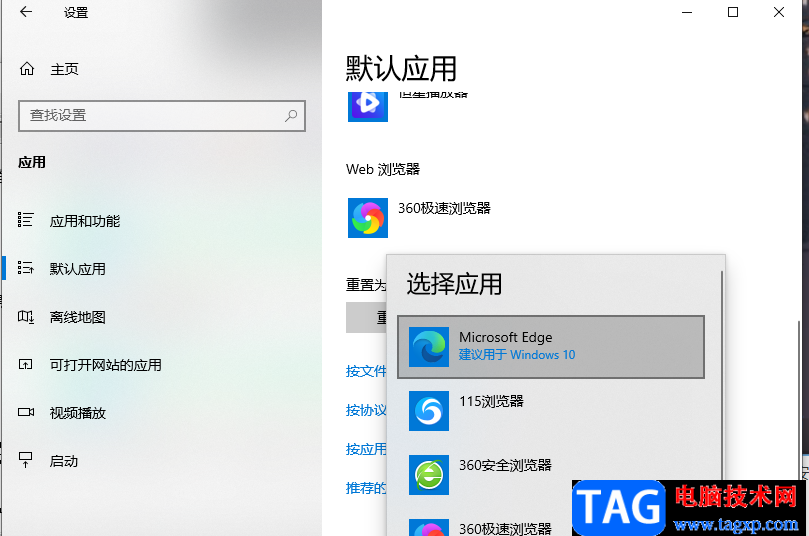
方法一
1、第一步,我们先在电脑中打开Edge浏览器,然后在浏览器页面右上角点击“...”图标,再在下拉列表中点击“设置”选项
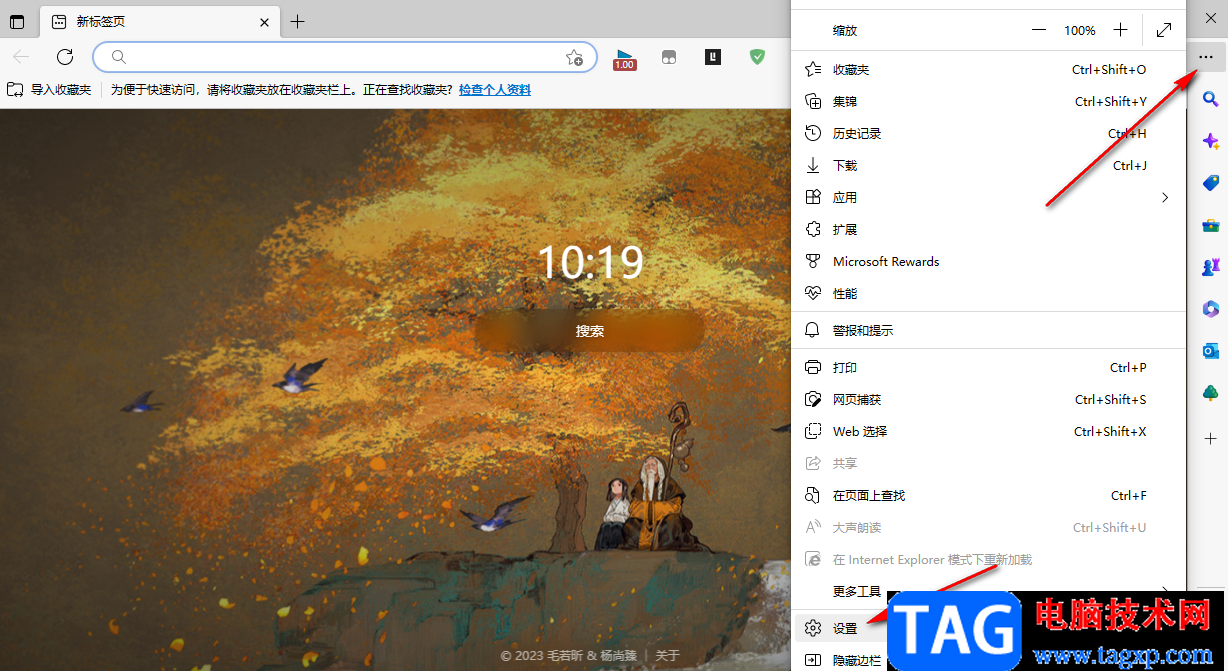
2、第二步,进入设置页面之后,我们在该页面中点击“默认浏览器”选项,然后在右侧页面中找到“将Microsoft Edge设为默认浏览器”选项
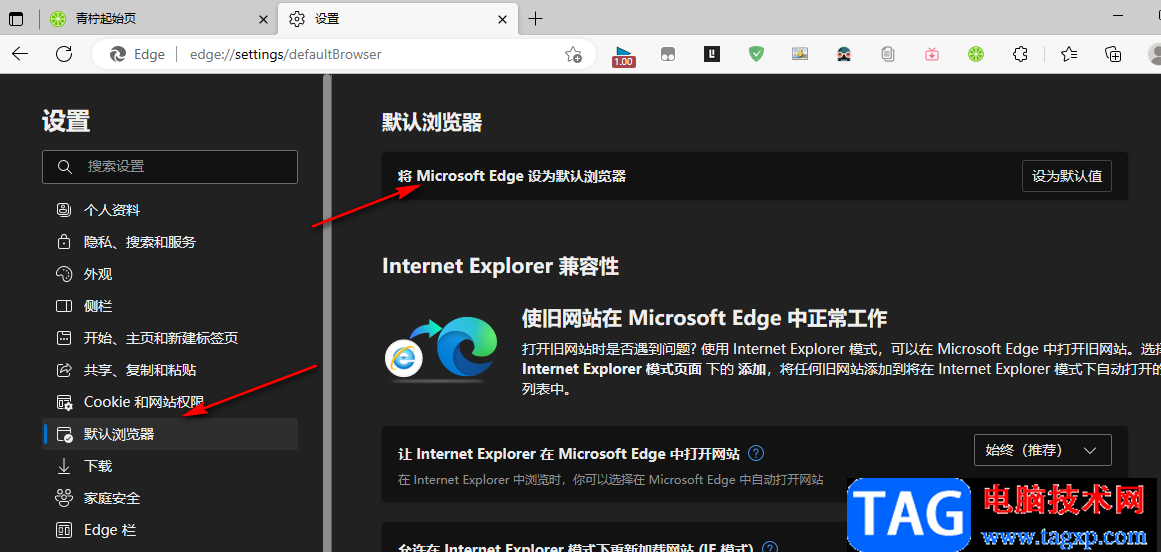
3、第三步,我们点击“将Microsoft Edge设为默认浏览器”选项右侧的“设为默认值”选项,然后将浏览器进行重启即可
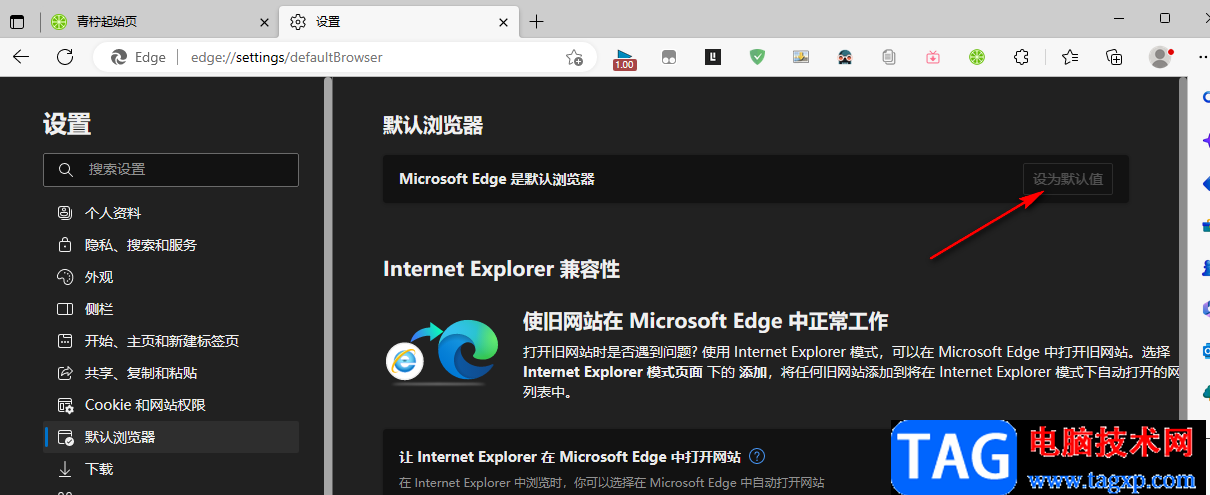
方法二
1、第一步,我们点击电脑桌面左下角的开始按钮,然后在菜单列表中点击“设置”选项
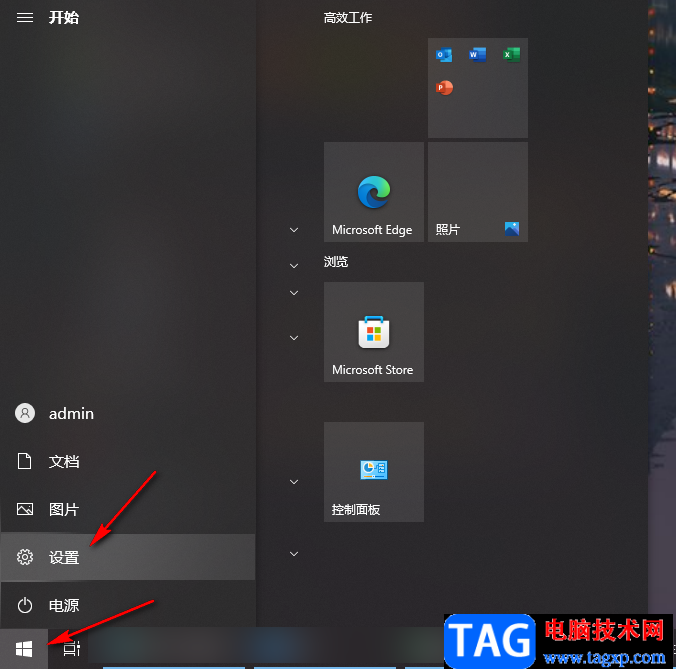
2、第二步,进入设置页面之后,我们在该页面中点击“应用”选项,然后在左侧列表中找到“默认应用”选项
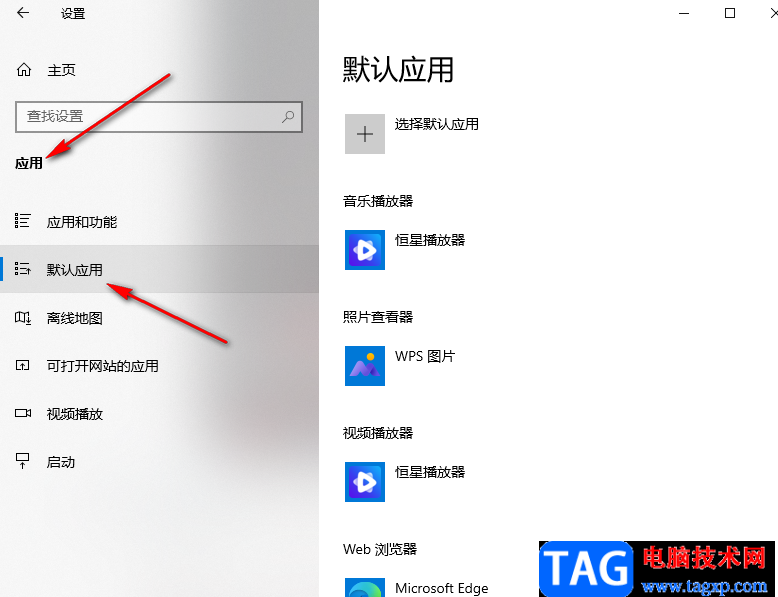
3、第三步,我们点击“默认应用”选项,然后在右侧找到“Web浏览器”,点击该选项下方的浏览器图标,然后在下拉列表中找到“Microsoft Edge”选项,点击选择该选项即可
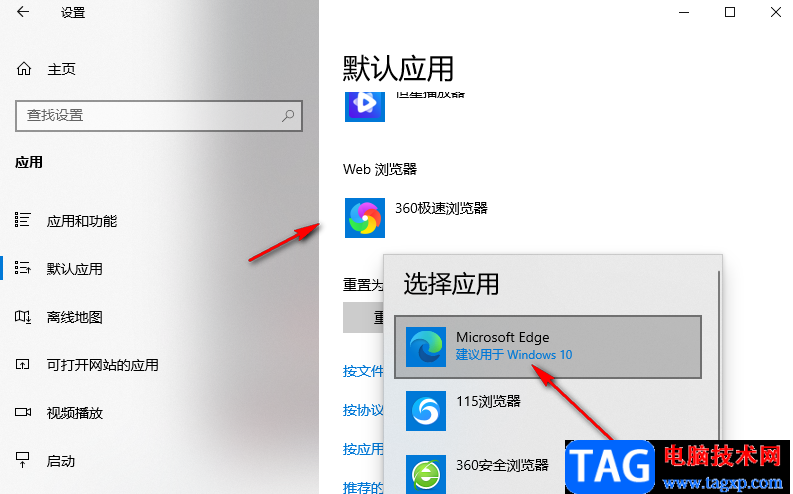
以上就是小编整理总结出的关于Edge浏览器无法下载文件的解决方法,两种方法都能将Edge浏览器设置为我们电脑中的默认浏览器,选择其中一种方法进行操作即可,感兴趣的小伙伴快去试试吧。
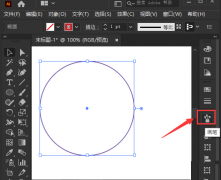 ai怎么绘制螺旋线-ai绘制螺旋线的具体方
ai怎么绘制螺旋线-ai绘制螺旋线的具体方
如何使用ai软件绘制螺旋线呢?或许有的朋友还不太清楚,那么今......
 淘菜菜的东西为什么这么便宜
淘菜菜的东西为什么这么便宜
淘菜菜的东西为什么这么便宜,淘菜菜买东西怎么样靠谱吗?现在......
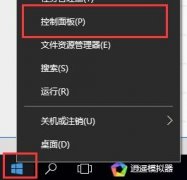 电脑win10控制面板在哪里详细介绍
电脑win10控制面板在哪里详细介绍
很多的用户们在使用电脑的时候,在操作电脑的时候,有时候需......
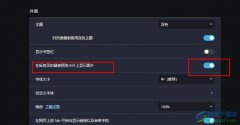 欧朋浏览器设置在悬停预览标签页时显示
欧朋浏览器设置在悬停预览标签页时显示
很多小伙伴之所以会选择使用欧朋浏览器,就是因为在欧朋浏览......
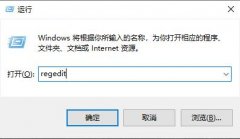 win10网盘删除wps方法
win10网盘删除wps方法
很多小伙伴在保存下载的文件时都会在电脑文件中看到一个名为......
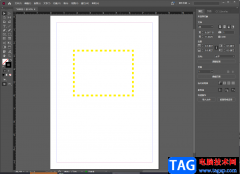
InDesign是一款非常专业的设计软件,可以进行书籍文档的一个制作,在使用InDesign时候,我们有时候需要在文档中插入虚线框的情况,但是很多小伙伴并不知道虚线框是怎么插入到文档中的,那...
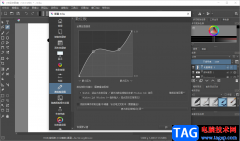
Krita是一款免费的绘图软件,这款软件只要适用于手绘方面的用途,比如你想要绘制出一些好看的动画效果图,就可以通过Krita来操作,Krita有着非常高的图像处理功能,因此制作出来的图像是非...
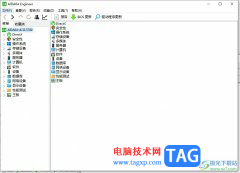
aida64软件在众多电脑爱好者当中有着很高的知名度,不少熟悉电脑的人都会使用aida64软件来进行拷机测试,除此之外还有用户会选择用来进行实时监控,总之aida64软件是一款深受用户喜爱的电脑...

使用scratch怎么制作射击蝙蝠编程呢?想必大家都很想知道,那么今天小编就将scratch制作射击蝙蝠编程方法分享给大家哦,感兴趣的朋友可以来看看哦。...
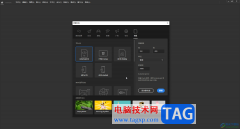
Adobeanimate是一款非常好用的动画制作软件,其中的功能非常强大,很多小伙伴都在使用。如果我们想要在Adobeanimate中将图片转换为元件,小伙伴们知道具体该如何进行操作吗,其实操作方法是非...

相信大家对于AdobeAcrobat7.0是比较熟悉的了,我们在进行PDF文档编辑的时候,你可以通过AdobeAcrobat7.0进行页面的提取、文档页面的删除以及添加书签和附件等内容,大家在使用该软件的过程中,由...
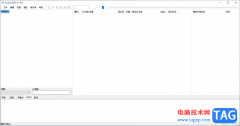
foobar2000是非常小巧的音乐播放器,该播放器是非常简约的,且该音乐播放器提供的功能也比较实用,我们可以导入大量的音乐到foobar2000中进行播放,那么就会在页面中自动的生成一个播放列表...
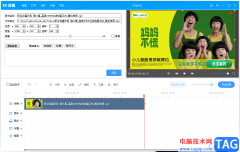
ev剪辑软件对于一些新用户来说,是非常便利的视频剪辑软件,不管你平时是否对视频剪辑软件熟悉,这款软件都可以让你很好的编辑和制作属于自己的视频,因为该软件中的编辑工具比较简单...

WonderPen是一款安全稳定且快捷方便的写作软件,它可以用来记笔记、写日记、整理知识等,为用户带来了不错的使用体验,因此WonderPen软件深受用户的喜爱,当用户在使用WonderPen软件时,会在编...
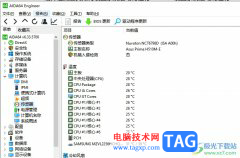
aida64成为了大部分用户的装机测试和超频测试必备软件之一,它为用户带来了硬件侦错、压力测试和传感器检测等多种功能,为用户带来了不错的使用体验和感受,因此aida64软件吸引了不少的用...
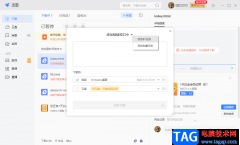
bt文件是一个文件分发协议,可以通过URL进行内容识别并且可以和网络无缝衔接的一个种子文件,很多小伙伴保存了bt文件,但是想要通过迅雷下载bt种子文件,却不知道怎么下载,其实我们可以...
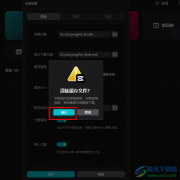
很多小伙伴在使用剪映软件的时候经常会遇到各种各样的问题,在剪辑过程中剪映出现卡顿或是闪退的情况是有发生。这可能是我们太久没有清理电脑中剪映软件的缓存导致的,所以为了让剪映...

搜狗浏览器是一款受用户欢迎的网页浏览工具,它可以为用户提供流畅且快速的上网环境,让用户享受到优质的网页浏览体验,因此搜狗浏览器软件深受用户的喜爱,当用户在使用搜狗浏览器软...
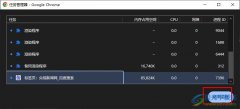
很多小伙伴在使用谷歌浏览器的过程中经常会需要对浏览器中的缓存数据进行清理,除此之外,我们还可以在谷歌浏览器中查看当前浏览器中的所有进程并将不需要的后台进程进行关闭,并且设...
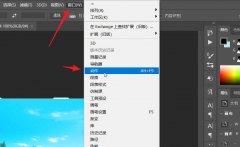
在使用ps小伙伴们你们知道ps图像怎么实现按照1:1居中裁剪呢?今天小编很乐意与大家分享ps图片批量裁剪的技巧,感兴趣的可以来了解了解哦。...